コツコツ作り続けたExcelのマクロ(VBA)が、ある日突然消えて使え無くなったら、とても動揺すると思います。著者自身、マクロに触り始めた時期にそういったトラブルに何度か遭遇しました。
今回は、マクロが消えてしまった、使えなくなってしまった、といったトラブル時にどう対応すればいいのか、その方法を紹介します。
“マクロの保存先”を確認する
開発タブ=>マクロからマクロを動かそうとしたけれど、上の画像のようにいつもマクロが表示されているウィンドウに何も表示されていないというケースを想定しています。こういったケースでは、まずはウィンドウタブの”マクロの保存先”を確認してください。
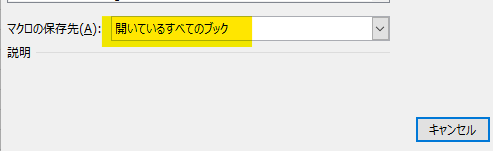
特に、普段マクロをPERSONAL.XLSBに保存している場合は、マクロの保存先が”開いているすべてのブック”になっているかを確認してください。ここが”作業中のブック”になっていると、今開いているブックに保存されているマクロしか実行できません。PERSONAL.XLSBについては以下の記事を参照ください。
XLSTARTにPERSONAL.XLSBがあることを確認する
次は、そもそもPEROSONAL.XLSBが表示されないケースです。このケースでは、PERSONAL.XLSBが何らかの拍子に閉じられてしまったことが考えられます。PEROSONAL.XLSBが開いていなければ、そこに保存したマクロは当然使用できません。
閉じられているPERSONAL.XLSBを開くには、“XLSTART”というフォルダからファイルを開く方法があります。XLSTARTは以下にあります。この中に入っているPERSONAL.XLSBを開けば、マクロが使えます。
C:\Users\ユーザー名\AppData\Roaming\Microsoft\Excel\XLSTART
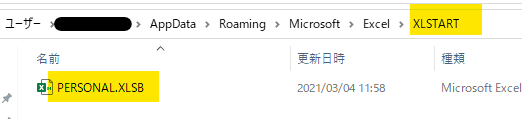
Excelのアドインを確認する
本来であれば、一度PERSONAL.XLSBを開けば、あとはExcel起動時に自動的にマクロが使えるようになります。しかし、毎回マクロが消えていて、XLSTARTからPEROSONAL.XLSBを毎回開きなおす必要がある状態になることがあります。
こういったケースでは、Excelの設定を確認しましょう。Excelファイルのファイル=>オプション=>アドイン=>管理から、“使用できないアイテム”を選択し、設定を押します。
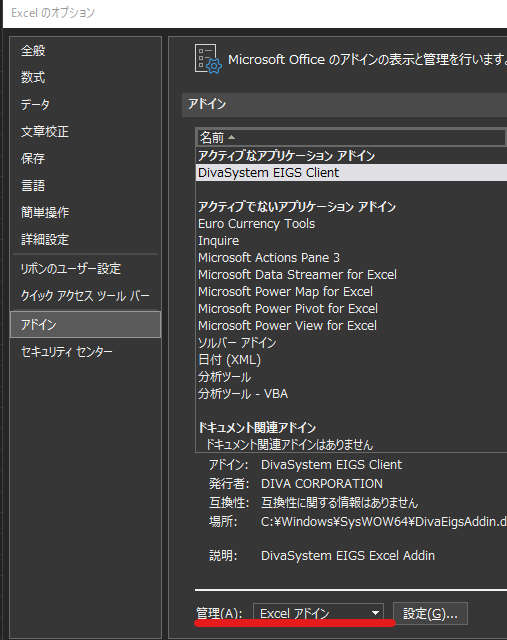
ここに”PERSONAL.XLSB”があったら、下の”有効にする”を選択します。オプションのウィンドウを閉じた後にエクセルを再起動すれば、PERSONAL.XLSBが自動で起動するようになるはずです。
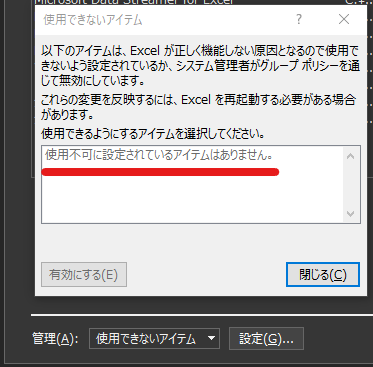
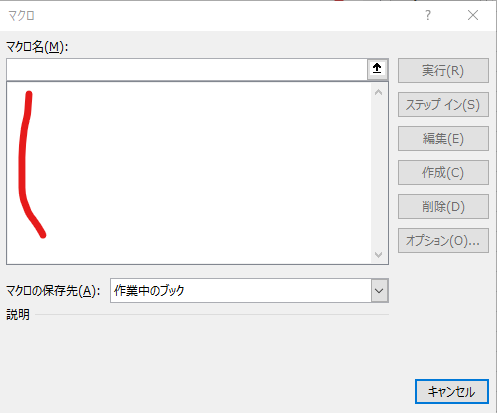

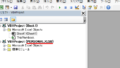

コメント